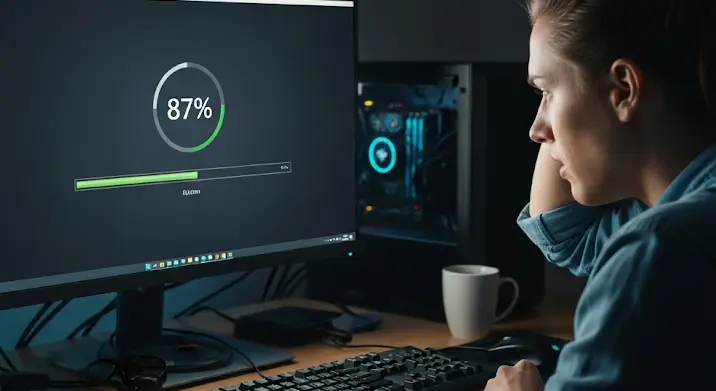
A Vegas Pro 12 egy nagyszerű videószerkesztő program, azonban sok felhasználó találkozik azzal a bosszantó problémával, hogy a renderelés után a videó akadozik. Ez rendkívül frusztráló tud lenni, hiszen rengeteg időt és energiát fektettél a szerkesztésbe, majd a végeredmény mégis gyatra minőségű. Ebben a cikkben részletesen megvizsgáljuk, miért történik ez, és hogyan orvosolhatod a problémát, hogy végre simán futó, professzionális videókat készíthess.
Miért Akadozik a Videó a Renderelés Után Vegas Pro 12-ben?
Számos oka lehet annak, hogy a videó akadozik a renderelés után. A probléma gyökere leggyakrabban a következő területeken keresendő:
1. Nem megfelelő render beállítások
A leggyakoribb ok a helytelenül beállított renderelési paraméterek. Fontos, hogy a beállítások összhangban legyenek a forrásanyaggal és a kívánt kimeneti formátummal. Például, ha a forrásvideód 30 fps-sel (képkocka/másodperc) lett rögzítve, a renderelésnél is 30 fps-t kell beállítani. Ha magasabb fps-t választasz, a program megpróbál majd „kitalálni” plusz képkockákat, ami akadozáshoz vezethet. Ugyanez igaz a felbontásra, bitrátára és a kodekre is.
2. Gyenge hardver
A Vegas Pro 12 egy erőforrás-igényes program. Ha a számítógéped hardvere nem elég erős, akkor a renderelés és a videó lejátszása is akadozhat. Különösen fontos a processzor (CPU), a grafikus kártya (GPU) és a memória (RAM). Ha a géped nem felel meg a Vegas Pro 12 minimális rendszerkövetelményeinek, érdemes lehet hardverfrissítést fontolóra venni.
3. Kodek problémák
A kodekek felelősek a videó tömörítéséért és kibontásáért. Ha hiányzik egy adott kodek, vagy ha egy kodek sérült, a videó akadozhat. A Vegas Pro 12 sokféle kodeket támogat, de előfordulhat, hogy egy adott formátumhoz külön kodeket kell telepítened. Ezen kívül az elavult kodekek is okozhatnak problémákat, ezért érdemes rendszeresen frissíteni őket.
4. Meghajtóprogramok (Driverek) problémái
A grafikus kártya meghajtóprogramjai kritikus fontosságúak a videószerkesztéshez. Az elavult vagy sérült meghajtók akadozást, képhibákat és egyéb problémákat okozhatnak. Győződj meg róla, hogy a legfrissebb meghajtóprogramok vannak telepítve a grafikus kártyádhoz.
5. Háttérben futó programok
A háttérben futó programok lefoglalhatják a számítógéped erőforrásait, ami lassíthatja a renderelést és akadozást okozhat a videó lejátszásakor. Zárj be minden felesleges programot, mielőtt elkezded a renderelést.
6. Töredezett merevlemez
A töredezett merevlemez lassítja a fájlok elérését, ami szintén akadozáshoz vezethet. Érdemes rendszeresen defragmentálni a merevlemezt, különösen ha azon tárolod a videófájlokat.
Hogyan Javítsd Ki a Renderelés Utáni Akadozást Vegas Pro 12-ben?
Most, hogy megvizsgáltuk a lehetséges okokat, nézzük meg, hogyan orvosolhatod a problémát:
1. Ellenőrizd és optimalizáld a render beállításokat
- Győződj meg róla, hogy a renderelési beállítások megfelelnek a forrásvideód paramétereinek (fps, felbontás, stb.).
- Kísérletezz különböző kodekekkel. Az AVC/H.264 kodek általában jó választás a legtöbb célra.
- Állítsd be a megfelelő bitrátát. Magasabb bitráta jobb minőséget eredményez, de nagyobb fájlmérettel jár.
- Kapcsold ki a progresszív letapogatást (progressive scan), ha a forrásanyagod interlaced (sorváltott).
2. Frissítsd a hardvert (ha szükséges)
Ha a számítógéped nem felel meg a Vegas Pro 12 minimális rendszerkövetelményeinek, fontold meg a hardverfrissítést. A CPU, GPU és RAM a legfontosabb tényezők. Egy erősebb processzor és grafikus kártya jelentősen felgyorsíthatja a renderelést, és simábbá teheti a videó lejátszását.
3. Telepítsd a legfrissebb kodekeket
Győződj meg róla, hogy a legfrissebb kodekek vannak telepítve a számítógépeden. Használhatsz kodekcsomagokat, mint például a K-Lite Codec Pack. Azonban légy óvatos a codec pack-ekkel, mert néha inkompatibilitási problémákat okozhatnak. Ha problémád van egy adott codec pack-kel, érdemes lehet eltávolítani és külön telepíteni a szükséges kodekeket.
4. Frissítsd a grafikus kártya meghajtóprogramjait
Látogass el a grafikus kártyád gyártójának weboldalára (Nvidia, AMD), és töltsd le a legfrissebb meghajtóprogramokat. A friss meghajtók gyakran tartalmaznak teljesítményjavításokat és hibajavításokat, amelyek segíthetnek megoldani a renderelés utáni akadozást.
5. Zárd be a felesleges programokat
Mielőtt elkezded a renderelést, zárd be az összes felesleges programot, hogy felszabadítsd a számítógéped erőforrásait. Ezt megteheted a Feladatkezelőben (Ctrl+Shift+Esc), ahol láthatod, mely programok használják a legtöbb erőforrást.
6. Defragmentáld a merevlemezt
A Windows beépített lemeztöredezettség-mentesítő eszközével defragmentálhatod a merevlemezt. Ez segíthet felgyorsítani a fájlok elérését, és simábbá teheti a videó lejátszását.
7. Vegas Pro 12 beállítások finomhangolása
A Vegas Pro 12-ben is vannak beállítások, amelyekkel optimalizálhatod a teljesítményt. Néhány példa:
- A Preferences (Beállítások) menüben állítsd be a Dynamic RAM Preview értékét a rendelkezésre álló RAM mennyiségének megfelelően.
- Kapcsold be a GPU gyorsítást, ha a grafikus kártyád támogatja.
- Állítsd be a Multicore rendering opciót a processzorod magjainak számának megfelelően.
Reméljük, ez a cikk segített megérteni, miért akadozik a videód a Vegas Pro 12-ben a renderelés után, és hogyan javíthatod ki a problémát. Ha minden próbálkozás ellenére is akadozik a videó, érdemes lehet kipróbálni egy másik videószerkesztő programot, vagy szakember segítségét kérni.
